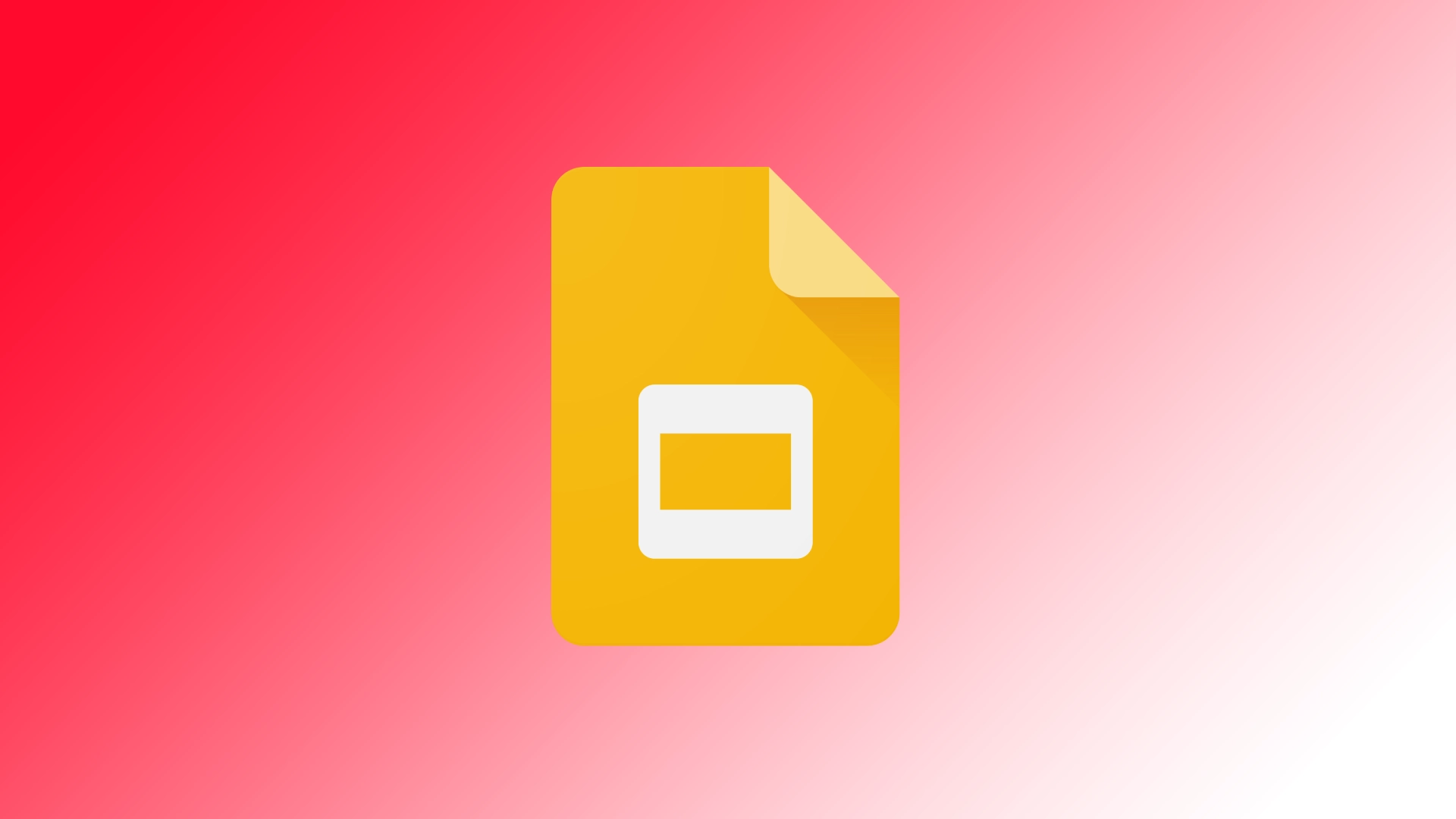Google Slides offre molte funzioni, ma una delle più richieste è la possibilità di aggiungere numeri di pagina. I numeri di pagina sono un elemento importante delle presentazioni perché aiutano il pubblico a navigare in modo efficiente tra le diapositive. Il problema è che molti utenti non sanno che è possibile farlo automaticamente e impostano manualmente i numeri di pagina. Vi mostrerò come potete risparmiare tempo nella creazione della vostra prossima presentazione.
Cosa fare per aggiungere il numero di pagina in Google Slides
L’aggiunta di numeri di pagina alla presentazione di Google Slides è una procedura semplice. Tuttavia, devo avvertirvi subito che è possibile farlo solo sulla versione desktop di Google Slides. Ciò significa che dovete aprire il servizio in qualsiasi browser sul vostro PC o Mac. Ecco i passaggi dettagliati da seguire:
- Le opzioni di menu si trovano nella parte superiore dell’interfaccia di Google Slides. Fate clic sul menu “Inserisci”.
- Dal menu a discesa, quando si fa clic su “Inserisci”, scorrere verso il basso e selezionare “Numeri di diapositiva”.
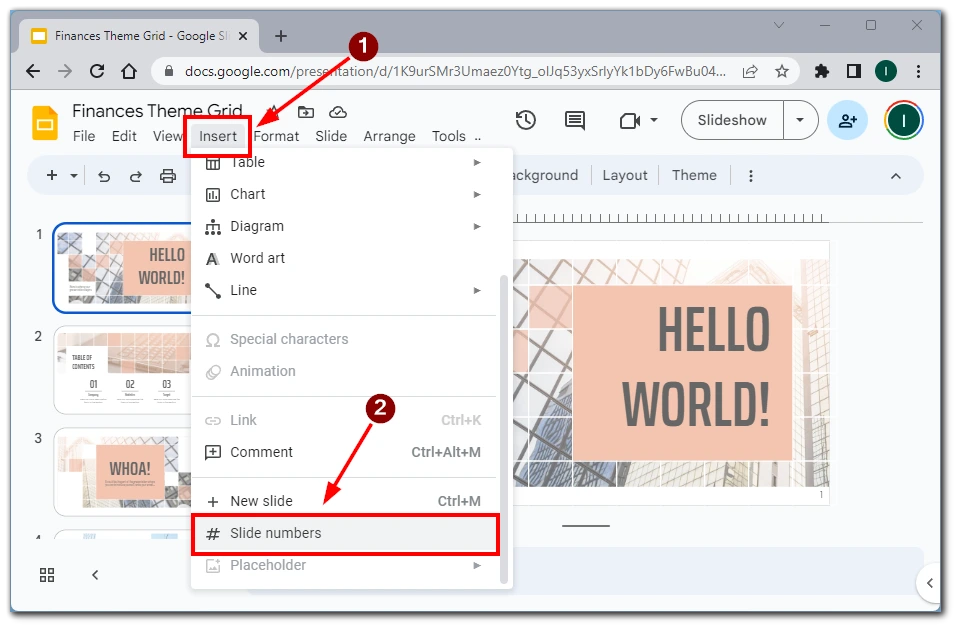
- Sullo schermo appare una finestra di dialogo che consente di attivare o disattivare i numeri della diapositiva.
- Selezionare la casella accanto a “On” e fare clic su “Applica”.
- In alternativa, è possibile evidenziare più diapositive prima di fare clic su “Inserisci” e utilizzare il pulsante “Applica a selezionati”. I numeri di pagina appariranno ora sulle diapositive selezionate.
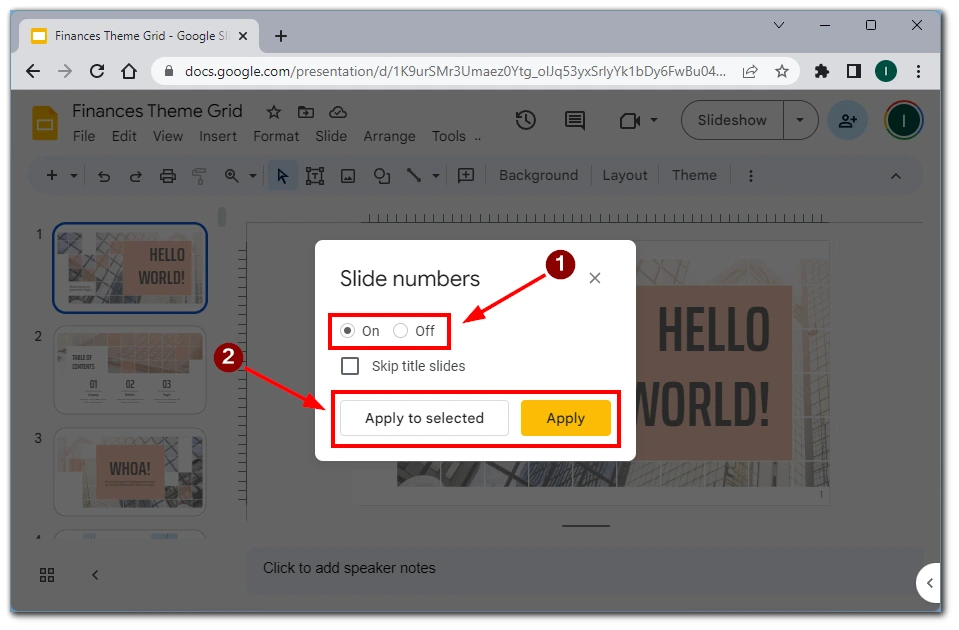
Se è necessario aggiornare o rimuovere i numeri di pagina dalle diapositive, è possibile rivisitare la finestra di dialogo “Numeri diapositive”. Per aggiornare i numeri di pagina, apportare le modifiche necessarie nella finestra di dialogo (ad esempio, selezionando diapositive diverse) e fare nuovamente clic su “Applica”. Selezionare l’opzione “Off” nella finestra di dialogo “Numeri diapositiva” per rimuovere i numeri di pagina.
Seguendo questi passaggi dettagliati, è possibile aggiungere facilmente i numeri di pagina alla presentazione di Google Slides. La personalizzazione delle impostazioni e del posizionamento dei numeri di pagina consente di creare presentazioni professionali e organizzate che guidano efficacemente il pubblico attraverso i contenuti.
È possibile aggiungere un numero di pagina nell’applicazione mobile di Google Slides?
L’aggiunta di numeri di pagina a Google Slides tramite l’applicazione mobile non è attualmente disponibile come funzione integrata. Tuttavia, esistono metodi alternativi per ottenere il risultato desiderato sul proprio dispositivo mobile.
Un’opzione è quella di accedere a Google Slides tramite un browser mobile, invece di utilizzare l’applicazione mobile. Aprite un browser web sul vostro dispositivo mobile e navigate verso “slides.google.com”. Se necessario, accedere al proprio account Google e aprire la presentazione in cui si desidera aggiungere i numeri di pagina. Da qui è possibile seguire la procedura descritta nella sezione precedente per aggiungere i numeri di pagina utilizzando la versione web di Google Slides sul dispositivo mobile.
Un’altra opzione è quella di inserire manualmente i numeri di pagina in ogni diapositiva utilizzando delle caselle di testo. Anche se questo metodo richiede uno sforzo maggiore, può essere comunque efficace. Inserite una casella di testo in ogni diapositiva e inserite il numero di pagina corrispondente. Regolate la formattazione e il posizionamento della casella di testo come desiderate. Ripetete questa procedura per ogni diapositiva della presentazione.
Sebbene queste alternative non offrano la comodità di una funzione di numerazione automatica delle pagine all’interno dell’app mobile, consentono comunque di includere i numeri di pagina nella presentazione di Google Slides mentre si utilizza il dispositivo mobile.
Perché è necessario inserire un numero di pagina in Google Slides
L’inclusione dei numeri di pagina nella presentazione di Google Slides ha diversi scopi importanti. Approfondiamo i motivi per cui l’aggiunta dei numeri di pagina è utile:
- Facilità di navigazione: I numeri di pagina offrono a presentatori e pubblico un modo chiaro ed efficiente per navigare nella presentazione. Quando si fa riferimento a una diapositiva specifica durante la presentazione, menzionare il numero di pagina rende più facile per tutti individuarla e seguirla.
- Organizzazione strutturale: I numeri di pagina contribuiscono alla struttura e all’organizzazione generale della presentazione. Stabiliscono un flusso logico e una sequenza, facilitando la comprensione e la conservazione delle informazioni da parte del pubblico. Fornendo una tabella di marcia visiva, i numeri di pagina aiutano a trasmettere la narrazione e la progressione dei contenuti.
- Coinvolgimento del pubblico: L’inclusione dei numeri di pagina incoraggia il coinvolgimento attivo del pubblico. Possono facilmente fare riferimento alle diapositive precedenti o anticipare quelle successive in base ai numeri di pagina. Questo aiuta a mantenere l’attenzione e la comprensione, assicurando che il pubblico rimanga attento durante la presentazione.
- Revisioni e collaborazione: I numeri di pagina sono utili quando si collabora a una presentazione con altri. Facilitano la comunicazione e il feedback consentendo riferimenti precisi a diapositive specifiche. Quando si revisiona o si forniscono commenti, i colleghi possono fare riferimento ai numeri di pagina per chiarezza e contesto.
- Dispense e materiali di riferimento: Se distribuite dispense o condividete la vostra presentazione con altri, i numeri di pagina rendono più facile per i destinatari fare riferimento a diapositive specifiche. Semplifica le discussioni, consentendo a tutti di individuare e discutere facilmente i contenuti rilevanti utilizzando i numeri di pagina designati.
- Professionalità e chiarezza: L’inclusione dei numeri di pagina aggiunge un tocco professionale alla presentazione. Dimostra attenzione ai dettagli, organizzazione e impegno nel fornire un’esperienza lucida e coesa al vostro pubblico. I numeri di pagina contribuiscono all’estetica generale e alla professionalità delle vostre diapositive.
In conclusione, l’aggiunta dei numeri di pagina alla presentazione di Google Slides migliora la navigazione, l’organizzazione, il coinvolgimento del pubblico e la collaborazione. Fornisce un comodo sistema di riferimento che migliora la comprensione e l’impatto complessivo dei contenuti. L’inserimento dei numeri di pagina contribuisce a rendere la presentazione professionale e curata, assicurando un’esperienza senza soluzione di continuità sia per voi presentatori che per il vostro pubblico.